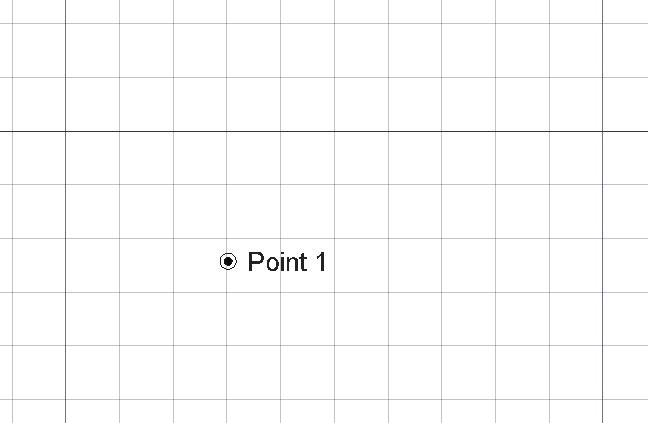Draft Point/it
|
|
| Posizione nel menu |
|---|
| Drafting → Punto 2D Drafting → Punto |
| Ambiente |
| Draft, BIM |
| Avvio veloce |
| Nessuno |
| Introdotto nella versione |
| 0.7 |
| Vedere anche |
| Nessuno |
Descrizione
Il comando Punto crea un semplice punto. I punti Draft possono essere utili come riferimento per posizionare linee, polilinee o altri oggetti.
Utilizzo
Vedere anche: Barra di Draft, Aggancio e Vincolare.
- Esistono diversi modi per invocare il comando:
- Si apre il pannello attività Punto. Vedere Opzioni per maggiori informazioni.
- Scegliere un punto nella Vista 3D, oppure digitare le coordinate e premere il pulsante
Inserisci punto.
Opzioni
È possibile modificare le scorciatoie da tastiera a carattere singolo disponibili nel pannello delle attività. Vedere Preferenze di Draft. Le scorciatoie qui menzionate sono le scorciatoie predefinite.
- Per inserire manualmente le coordinate, inserire le componenti X, Y e Z e premere Enter dopo ognuna di esse. Oppure si può premere il pulsante
Inserisci punto quando ha i valori desiderati. Si consiglia di spostare il puntatore fuori dalla Vista 3D prima di inserire le coordinate.
- Premere G o fare clic sulla casella di controllo Globale per attivare o disattivare la modalità globale. Se la modalità globale è attiva, le coordinate sono relative al sistema di coordinate globale, altrimenti sono relative al sistema di coordinate piano di lavoro.
- Premere N o fare clic sulla casella di controllo Continua per attivare o disattivare la modalità continua. Se la modalità continua è attiva, il comando si riavvierà al termine, consentendo di continuare a creare punti.
- Premere S per attivare o disattivare Aggancia.
- Premere Esc o il pulsante Chiudi per interrompere il comando.
Note
- Usare
Aggancia Punto Finale per eseguire l'aggancio ai Punti Draft.
Proprietà
Vedere anche: Editor delle proprietà.
Un oggetto Draft Punto è derivato da un Part Part2DObject e ne eredita tutte le proprietà. Ha anche le seguenti proprietà aggiuntive:
Dati
Draft
- DatiX : specifica la coordinata X del punto.
- DatiY : specifica la coordonata Y del punto.
- DatiZ : specifica la coordonata Z del punto.
Vista
Draft
- Vista (Hidden)Pattern (
Enumeration): not used. - Vista (Hidden)Pattern Size (
Float): not used.
Script
Vedere anche: Autogenerated API documentation e Script di base per FreeCAD.
Per creare un Draft Punto usare il metodo make_point (disponibile dalla versione 0.19) del modulo Draft. Questo metodo sostituisce il metodo deprecato makePoint.
point = make_point(X=0, Y=0, Z=0, color=None, name="Point", point_size=5)
point = make_point(point, Y=0, Z=0, color=None, name="Point", point_size=5)
- Crea un oggetto
pointcon le coordinate specicate inX,YeZ, con unità in millimetri. Se non vengono fornite coordinate, il punto viene creato all'origine (0,0,0).- Se
Xè unpointdefinito da unFreeCAD.Vector, esso viene usato.
- Se
colorè una tupla(R, G, B)che indica il colore del punto nella scala RGB; ogni valore nella tupla deve essere compreso nell'intervallo tra0e1.nameè il nome dell'oggetto.point_sizeè la dimensione dell'oggetto in pixel, se viene caricata l'interfaccia utente grafica.
Esempio:
import FreeCAD as App
import Draft
doc = App.newDocument()
point1 = Draft.make_point(1600, 1400, 0)
p2 = App.Vector(-3200, 1800, 0)
point2 = Draft.make_point(p2, color=(0.5, 0.3, 0.6), point_size=10)
doc.recompute()
Esempio:
Questo codice crea N punti casuali all'interno di un quadrato di lato 2L. Crea un anello creando N punti, che possono apparire ovunque da -L a + L su X e Y. Inoltre sceglie un colore e una dimensione casuali per ciascun punto. Cambiare N per cambiare il numero di punti e cambiare L per cambiare l'area coperta dai punti.
import random
import FreeCAD as App
import Draft
doc = App.newDocument()
L = 1000
centered = App.Placement(App.Vector(-L, -L, 0), App.Rotation())
rectangle = Draft.make_rectangle(2*L, 2*L, placement=centered)
N = 10
for i in range(N):
x = 2*L*random.random() - L
y = 2*L*random.random() - L
z = 0
r = random.random()
g = random.random()
b = random.random()
size = 15*random.random() + 5
Draft.make_point(x, y, z, color=(r, g, b), point_size=size)
doc.recompute()
- Drafting: Line, Polyline, Fillet, Arc, Arc From 3 Points, Circle, Ellipse, Rectangle, Polygon, B-Spline, Cubic Bézier Curve, Bézier Curve, Point, Facebinder, ShapeString, Hatch
- Annotation: Text, Dimension, Label, Annotation Styles, Annotation Scale
- Modification: Move, Rotate, Scale, Mirror, Offset, Trimex, Stretch, Clone, Array, Polar Array, Circular Array, Path Array, Path Link Array, Point Array, Point Link Array, Edit, Highlight Subelements, Join, Split, Upgrade, Downgrade, Convert Wire/B-Spline, Draft to Sketch, Set Slope, Flip Dimension, Shape 2D View
- Draft Tray: Working Plane, Set Style, Toggle Construction Mode, AutoGroup
- Snapping: Snap Lock, Snap Endpoint, Snap Midpoint, Snap Center, Snap Angle, Snap Intersection, Snap Perpendicular, Snap Extension, Snap Parallel, Snap Special, Snap Near, Snap Ortho, Snap Grid, Snap Working Plane, Snap Dimensions, Toggle Grid
- Miscellaneous: Apply Current Style, New Layer, Manage Layers, New Named Group, SelectGroup, Add to Layer, Add to Group, Add to Construction Group, Toggle Wireframe, Working Plane Proxy, Heal, Show Snap Toolbar
- Additional: Constraining, Pattern, Preferences, Import Export Preferences, DXF/DWG, SVG, OCA, DAT
- Context menu:
- Most objects: Edit
- Layer container: Add New Layer, Reassign Properties of All Layers, Merge Layer Duplicates
- Layer: Activate Layer, Reassign Properties of Layer, Select Layer Contents
- Text and label: Open Links
- Wire: Flatten
- Working plane proxy: Save Camera Position, Save Visibility of Objects
- Getting started
- Installation: Download, Windows, Linux, Mac, Additional components, Docker, AppImage, Ubuntu Snap
- Basics: About FreeCAD, Interface, Mouse navigation, Selection methods, Object name, Preferences, Workbenches, Document structure, Properties, Help FreeCAD, Donate
- Help: Tutorials, Video tutorials
- Workbenches: Std Base, Assembly, BIM, CAM, Draft, FEM, Inspection, Material, Mesh, OpenSCAD, Part, PartDesign, Points, Reverse Engineering, Robot, Sketcher, Spreadsheet, Surface, TechDraw, Test Framework
- Hubs: User hub, Power users hub, Developer hub